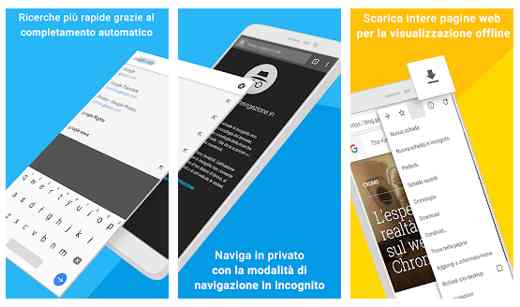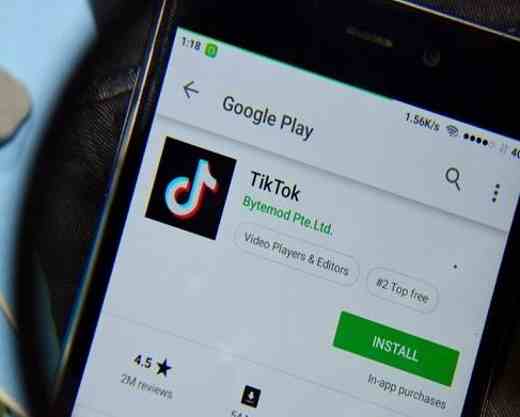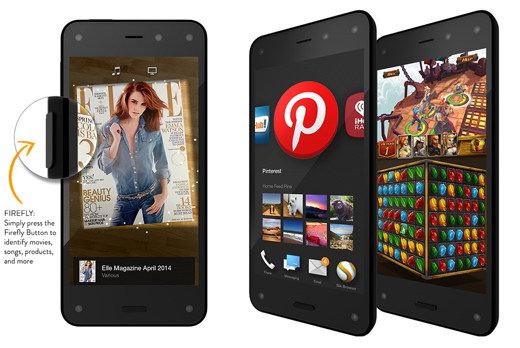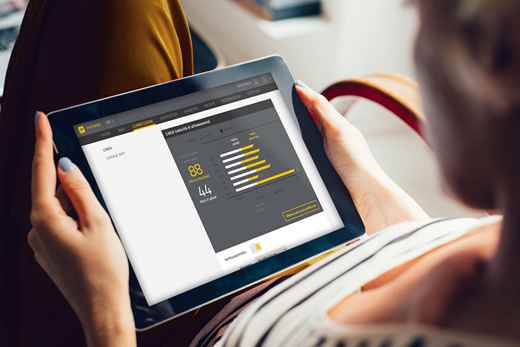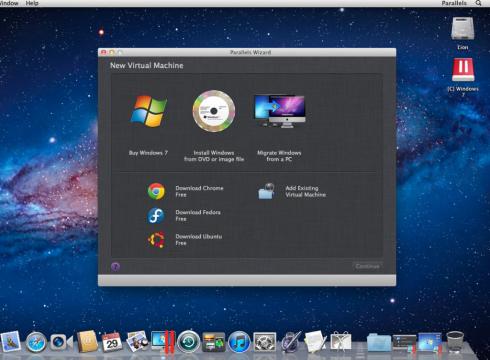Comment utiliser WhatsApp depuis un PC avec Pidgin. Un guide rapide pour utiliser WhatsApp sur un ordinateur comme alternative à WhatsApp Web.
À utiliser Whatsapp ! du PC vous devez télécharger et installer le programme de messagerie sabir.
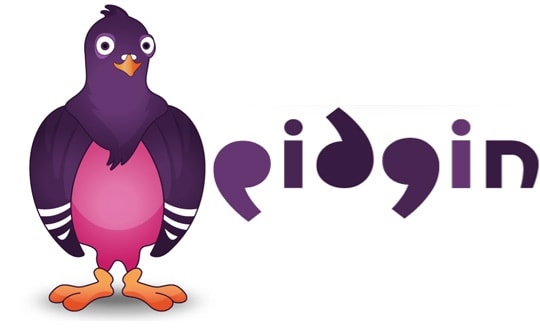
Comment utiliser WhatsApp depuis un PC avec Pidgin
Téléchargeons le plugin WhatsApp-violet da cette page et copiez-le dans le dossier c:programFiles (x86)Pidginplugins.
Maintenant, téléchargeons le programme Verrue da https://github.com/shirioko/WART/raw/master/WART-1.6.4.0.exe et lancez-le. Dans la fenêtre qui apparaîtra dans Numéro de téléphone (optionnel) nous mettons notre numéro de téléphone précédé du préfixe international 39.
Nous sélectionnons SMS et cliquons sur Code requis. Nous copions leSMS reçu (c'est le code Whatsapp à 6 chiffres) et on termine par Confirmer code. on nous en montrera un Mot de passe: copions-le ! Commençons sabir et de la fenêtre Compte cliquer sur Ajouter. De Protocole, nous sélectionnons WhatsApp.
In Nome Utente insérez notre numéro de téléphone précédé du préfixe 39, insérez le mot de passe copié et terminez par Ajouter.
Maintenant, nous pouvons utiliser WhatsApp ! depuis notre PC et interagir avec nos contacts.